Как перезагрузить или выключить iPhone 11, X и Xs
Итак, как перезагрузить Айфон 11, способ выключения или перезагрузки Айфон X, iPhone 11 и 12 изменился по сравнению с предыдущими моделями iPhone. Но есть несколько простых способов сделать это, и мы покажем вам, как это сделать.
Если у вас iPhone X, iPhone 11 или iPhone 12, вы можете выключить телефон по-новому. На старых моделях iPhone, чтобы выключить телефон, нужно было нажать и удерживать боковую кнопку (Power) до появления опции Slide to Power Off. Теперь нажатие и удержание боковой кнопки на iPhone X или iPhone 11 активирует Siri.
Вы все еще можете использовать последовательность кнопок для выключения iPhone, и мы покажем вам вариант выключения iPhone без использования кнопок. Мы также покажем вам несколько способов перезагрузки iPhone.
Выключение iPhone с помощью кнопок
Выключить iPhone X или iPhone 11 с помощью кнопок можно двумя способами.
Один из способов заключается в одновременном нажатии и удержании кнопки увеличения громкости или кнопки уменьшения громкости и боковой кнопки до появления слайдера Slide to Power Off.
В качестве альтернативы можно быстро нажать кнопку увеличения громкости, затем кнопку уменьшения громкости, а затем нажать и удерживать боковую кнопку, чтобы открыть слайдер «Сдвиг к выключению». При использовании этого метода слайдер SOS не отображается. Если вы боитесь случайно включить вызов 911, вы можете использовать этот метод.
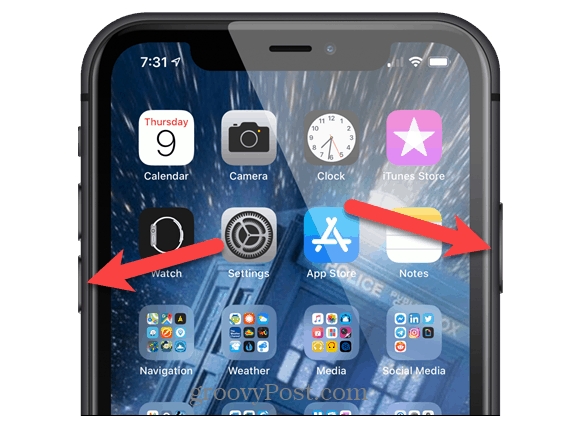
После использования любой из последовательностей кнопок перетащите ползунок Slide to Power Off вправо.
Если вы отмените любой из этих методов с помощью кнопки Отмена внизу, вам придется ввести пароль, чтобы получить доступ к телефону.
Выключение iPhone в Настройках
Если вам неудобно пользоваться кнопками для выключения iPhone, вы можете сделать это в Настройках.
На главном экране нажмите Настройки.
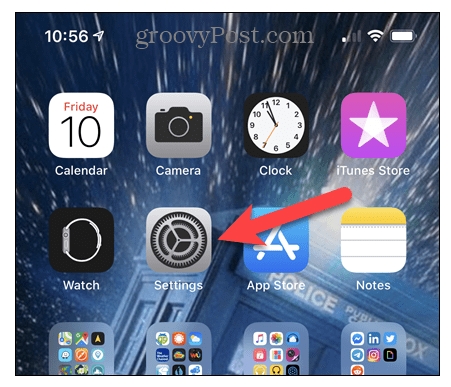
На экране «Настройки» нажмите пункт Общие.
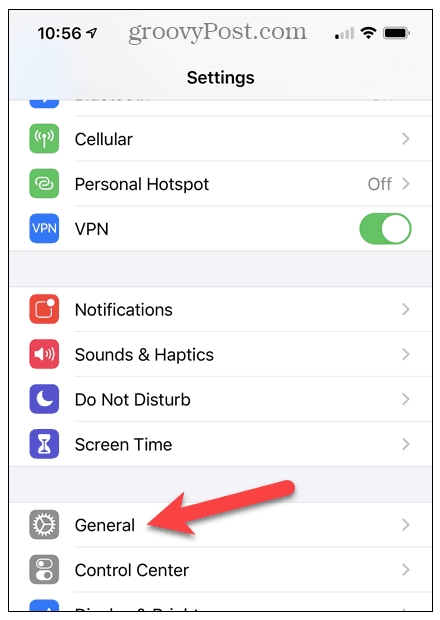
Нажмите пункт Выключить в нижней части экрана Общие.
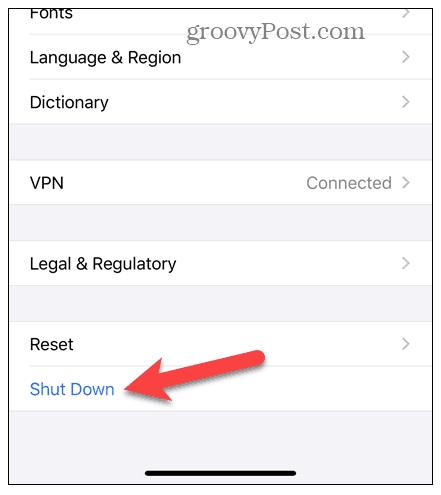
Затем перетащите ползунок Slide to Power Off вправо, чтобы выключить iPhone.
Включение iPhone
Включение iPhone не изменилось. Нажмите и удерживайте боковую кнопку, пока на экране не появится логотип Apple.
Перезагрузка iPhone с помощью кнопок
Если вам нужно перезагрузить iPhone, а не выключить его, у вас есть несколько вариантов.
Перезапуск iPhone с помощью кнопок аналогичен второму способу выключения, рассмотренному выше.
Сначала быстро нажмите кнопку увеличения громкости один раз.
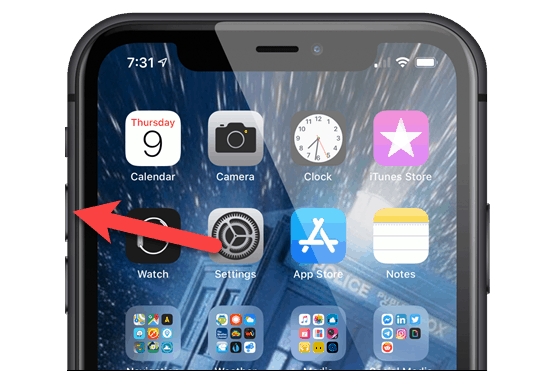 Затем быстро нажмите кнопку уменьшения громкости один раз.
Затем быстро нажмите кнопку уменьшения громкости один раз.
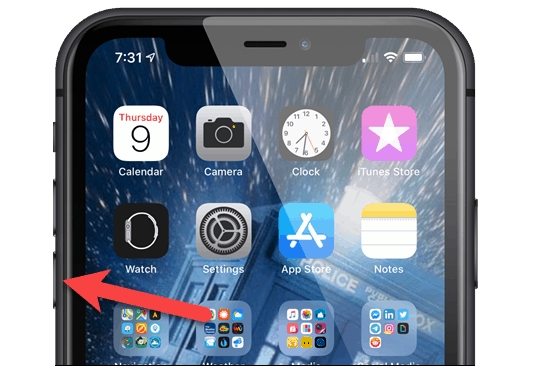 Нажмите и удерживайте боковую кнопку и продолжайте удерживать ее нажатой, даже когда появится ползунок Slide to Power Off. Продолжайте удерживать боковую кнопку, пока не увидите логотип Apple.
Нажмите и удерживайте боковую кнопку и продолжайте удерживать ее нажатой, даже когда появится ползунок Slide to Power Off. Продолжайте удерживать боковую кнопку, пока не увидите логотип Apple.
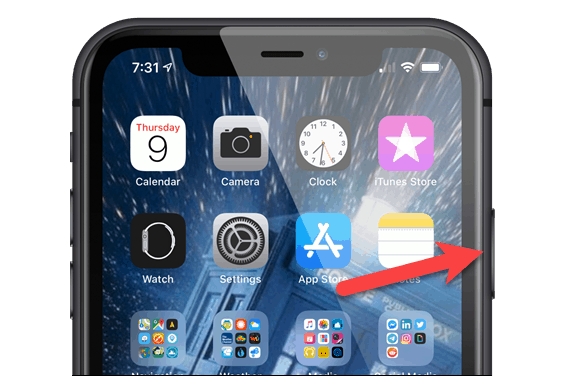 При использовании этого метода будьте осторожны. Если вы не нажмете сначала кнопку увеличения громкости, а затем кнопку уменьшения громкости перед тем, как нажать и удерживать боковую кнопку, вы можете активировать функцию SOS и автоматически набрать номер службы спасения.
При использовании этого метода будьте осторожны. Если вы не нажмете сначала кнопку увеличения громкости, а затем кнопку уменьшения громкости перед тем, как нажать и удерживать боковую кнопку, вы можете активировать функцию SOS и автоматически набрать номер службы спасения.
Перезапуск iPhone с помощью AssistiveTouch
Существуют и другие варианты перезагрузки iPhone, если вам неудобно пользоваться кнопочным методом.
AssistiveTouch — это полезная функция доступности iPhone, которая позволяет выполнять многие задачи без использования кнопок на телефоне, включая перезагрузку телефона. По умолчанию она не включена.
Чтобы включить AssistiveTouch, перейдите в приложение «Настройки» и нажмите «Доступность».
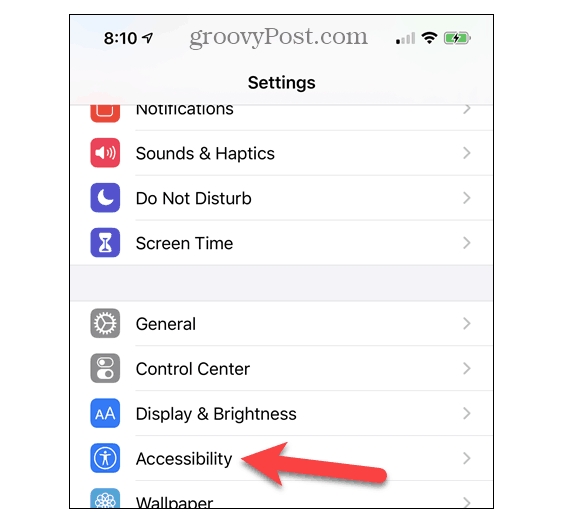 Затем нажмите пункт Touch на экране Accessibility.
Затем нажмите пункт Touch на экране Accessibility.
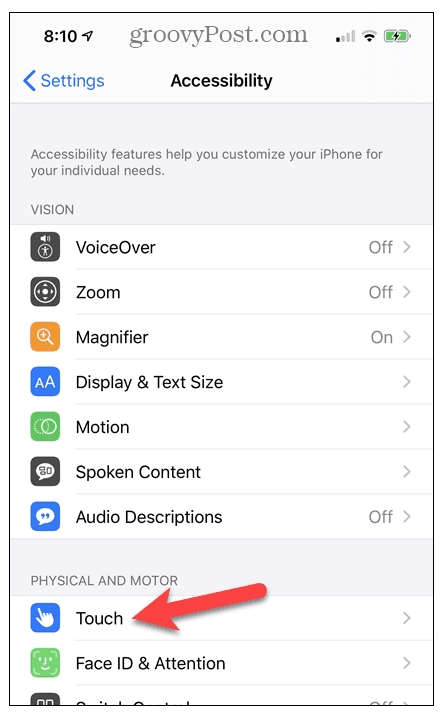
На экране Touch выберите пункт AssistiveTouch.
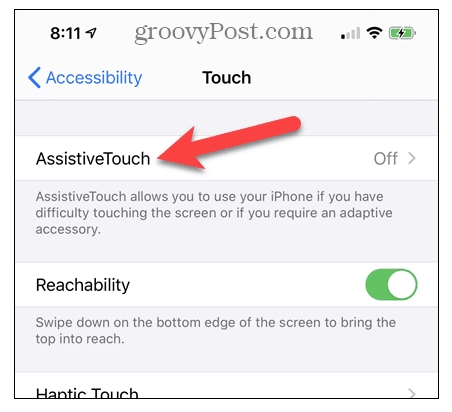
Чтобы включить AssistiveTouch, нажмите кнопку-ползунок AssistiveTouch, чтобы она стала зеленой.
Затем в меню AssistiveTouch необходимо добавить опцию Перезагрузка. Нажмите пункт Настроить меню верхнего уровня.
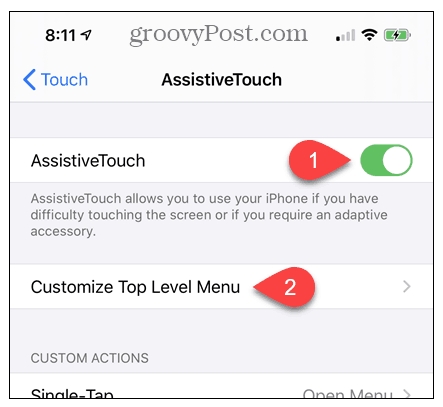
Нажмите любую из опций на экране Customize Top Level Menu. Вы можете заменить любую опцию на опцию «Перезапуск». Также можно добавить в меню дополнительные значки с помощью кнопок плюс и минус.
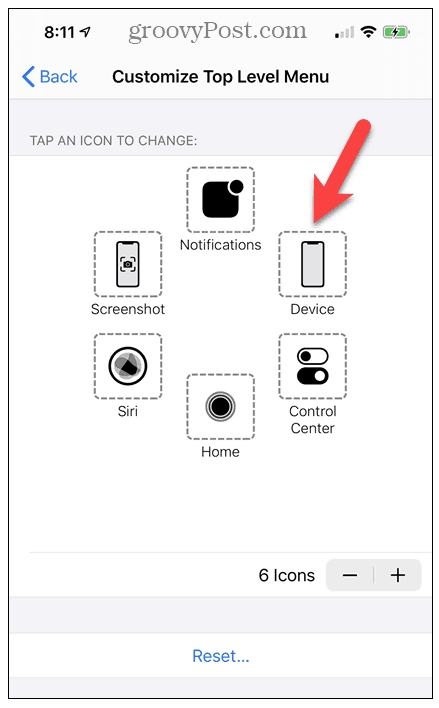
Прокрутите список и нажмите Перезапустить, чтобы выбрать его. Затем нажмите Готово.
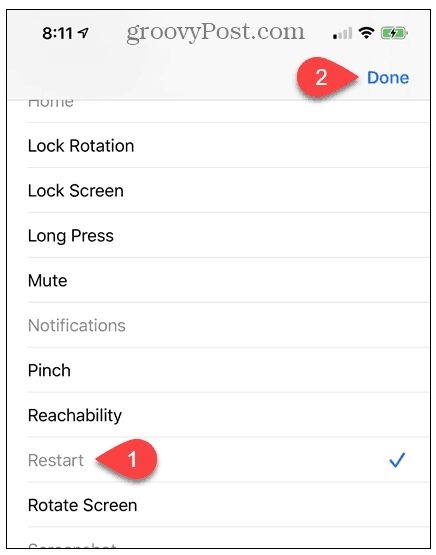
Чтобы перезагрузить iPhone, нажмите кнопку AssistiveTouch на главном экране и нажмите Перезапустить.
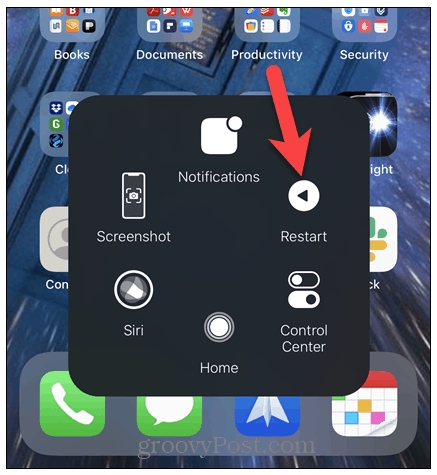 В появившемся диалоговом окне подтверждения нажмите Перезапустить.
В появившемся диалоговом окне подтверждения нажмите Перезапустить.
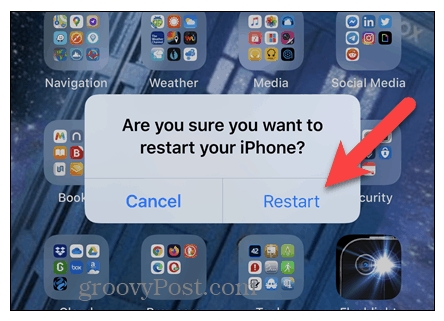
Перезапуск iPhone с помощью голосового управления
Начиная с iOS 13, вы можете перезагрузить iPhone без помощи рук с помощью функции голосового управления, еще одной функции доступности.
Если вы никогда не пользовались функцией Voice Control, вам необходимо настроить и включить ее. Не волнуйтесь, это просто.
Перейдите в «Настройки» и выберите пункт «Доступность». Затем выберите пункт Голосовое управление.
 На экране «Голосовое управление» нажмите Настроить голосовое управление.
На экране «Голосовое управление» нажмите Настроить голосовое управление.
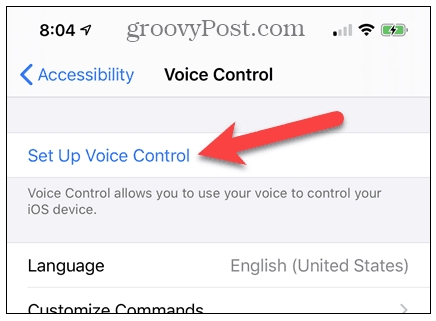
Появится экран с информацией о том, что можно сделать с помощью голосового управления.
Нажмите Продолжить.
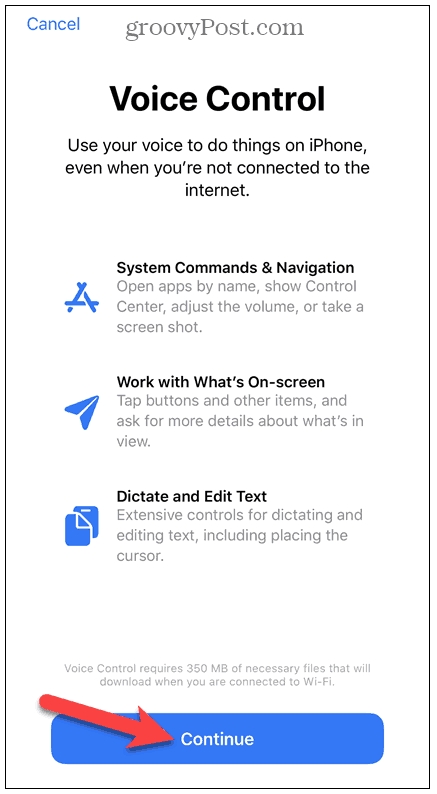
На следующем экране приведены примеры того, что можно сказать с помощью функции «Голосовое управление». Вы можете пролистать список, чтобы получить представление о том, как можно использовать функцию голосового управления.
Нажмите Готово.
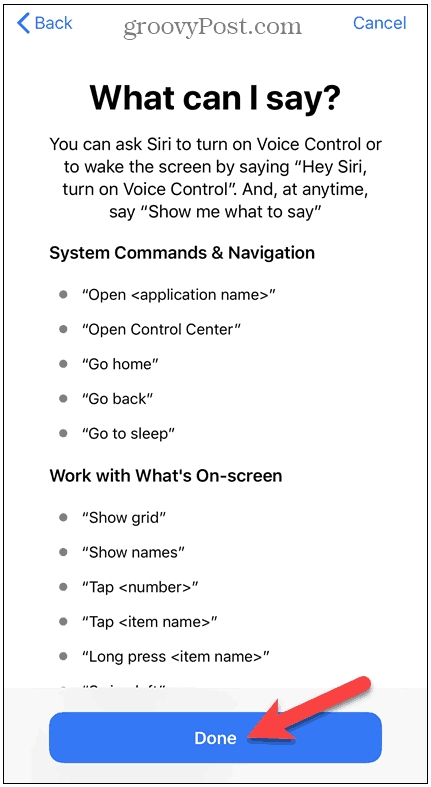
Когда функция Голосового управления включена, в левом верхнем углу экрана вы увидите сине-белый значок микрофона.
После настройки Голосового управления вы можете включить его с помощью Siri. Скажите «Эй, Сири», а затем «Включить голосовое управление». Затем вы можете использовать команду «Перезагрузить устройство» с помощью Голосового управления и нажать Перезагрузить.
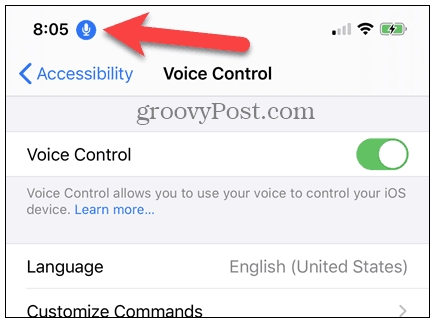 Чтобы перезагрузить iPhone с помощью Голосового управления, скажите «Перезагрузить устройство«. Затем нажмите «Перезагрузить» в появившемся диалоговом окне подтверждения.
Чтобы перезагрузить iPhone с помощью Голосового управления, скажите «Перезагрузить устройство«. Затем нажмите «Перезагрузить» в появившемся диалоговом окне подтверждения.
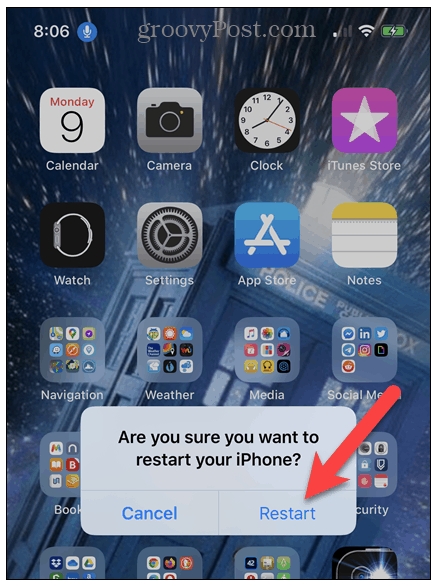
Бонус: Как перезагрузить iPhone 11, iPhone 11 Pro и iPhone 11 Pro Max
Вы захотите перезагружать iPhone 11 чаще, чем выключать его. Это связано с тем, что перезагрузка часто является первым шагом к устранению всевозможных сбоев и ошибок. В большинстве случаев перезагрузить телефон можно, просто следуя инструкциям из последнего раздела по включению и выключению телефона.
Однако в некоторых случаях у вашего iPhone 11 может возникнуть проблема, которая не позволит вам выключить его с помощью этих инструкций. В такой ситуации вам нужно попробовать выполнить принудительную перезагрузку iPhone (также называемую принудительным сбросом или жестким сбросом). Вот что нужно сделать:
- Нажмите и отпустите кнопку увеличения громкости.
- Нажмите и отпустите кнопку уменьшения громкости.
- Нажмите и удерживайте боковую кнопку.
- Продолжайте удерживать ее после того, как экран станет черным. Когда появится логотип Apple, отпустите боковую кнопку и позвольте iPhone 11 перезагрузиться.
Часто задаваемые вопросы о том как выключить Айфон 11
Как выключить iPhone 11, если разбит экран
Вы когда-нибудь разбивали экран своего iPhone? Или вы сталкивались с ситуацией, когда экран начал работать неправильно, а вы не можете добраться до сервиса по ремонту мобильных телефонов или сделать что-либо, чтобы починить его? Причин, по которым экран внезапно перестал работать, может быть много, помимо падения телефона. Обычная практика в таких случаях — перезагрузить iPhone или просто выключить его.
Обычно iPhone выключают длительным нажатием на кнопку блокировки/разблокировки на правой стороне устройства. На экране должен появиться ползунок Slide to Power Off. Вам придется использовать экран, чтобы сдвинуть ползунок, чтобы окончательно выключить iPhone. Что же делать, если вы не можете использовать экран для выключения iPhone, потому что он сломан?
Как выключить Айфон 11 без экрана (с помощью кнопки Home)
Компания Apple подумала об этой возможной ситуации и разработала свои iPhone с учетом этого. Существует два способа выключения iPhone без сенсорного экрана в зависимости от модели iPhone, которой вы владеете. Если вы используете iPhone, у которого все еще есть кнопка Home, вот шаги, которые необходимо предпринять, чтобы выключить iPhone без использования сенсорного экрана:
- Нажмите и удерживайте кнопку блокировки/разблокировки, расположенную сверху или на правой стороне iPhone. Расположение этой кнопки зависит от модели вашего iPhone.
- Одновременно нажмите и удерживайте кнопку Home, расположенную под экраном iPhone. Обе кнопки следует нажимать и удерживать одновременно.
- Через несколько секунд экран iPhone должен погаснуть. Как только экран погаснет, отпустите обе кнопки. Если продолжать удерживать их нажатыми, когда экран уже выключился, это приведет к перезагрузке iPhone.
Как выключить Айфон 11 без экрана (без кнопки Home)
Что делать, если на iPhone, которым вы пользуетесь в данный момент, больше нет кнопки Home? Не волнуйтесь, есть и другой способ выключить iPhone без сенсорного экрана.
Существуют различные причины, по которым экран может перестать отвечать, например, неработающие обновления или сбойные приложения. Также экран может быть просто сломан. Если вы оказались в такой ситуации, вот шаги, которые необходимо предпринять, чтобы выключить iPhone без использования сенсорного экрана:
- Нажмите и отпустите кнопку увеличения громкости. Не нажимайте и не удерживайте кнопку долго.
- То же самое сделайте с кнопкой уменьшения громкости. Нажмите и сразу же отпустите.
- Нажимайте и удерживайте кнопку блокировки/разблокировки до тех пор, пока экран iPhone не выключится, включится и снова выключится. Как только логотип Apple исчезнет с экрана во второй раз, отпустите кнопку блокировки/разблокировки.
Как выключить Айфон 11 без использования кнопок
Возможна ситуация, когда экран работает нормально, но кнопки перестали работать. Если возникла такая проблема, есть другой способ выключить iPhone без использования кнопок на устройстве. Выполните следующие действия, чтобы выключить iPhone, используя только экран:
- Откройте приложение «Настройки» и выберите «Общие».
- В нижней части списка найдите и выберите опцию Shut Down. В результате на экране появится ползунок Slide to Power Off.
- Просто сдвиньте ползунок, чтобы окончательно выключить iPhone.
Как выключить Айфон 11 при заморозке?
Перепробовали все методы, а iPhone все еще заморожен? Вот другие подходы, которые вы можете использовать, чтобы починить iPhone, если экран замерз. Надеемся, что один из следующих методов сработает для вас:
- Простой метод нажатия кнопки «Сон/Пробуждение» вместе с кнопкой регулировки громкости устранит вашу проблему. Просто выключите устройство и включите его. Это относится к любой модели iPhone, которую вы используете.
- Еще один способ решить эту проблему — поставить iPhone на зарядку. Держите телефон на зарядке не менее 15 минут. Теперь нажмите кнопки увеличения и уменьшения громкости. После этого долго нажимайте боковую кнопку, пока на главном экране не появится надпись «Apple». Это немедленно устранит проблему.
- И последнее, но не менее важное: обратитесь в службу поддержки Apple, если ни один из методов не помог. Проблема с вашим iPhone может быть серьезной, поэтому вам нужно записаться на прием, чтобы решить ее как можно скорее. Специалисты Apple сразу же поймут, в чем дело, и будут помогать вам до тех пор, пока проблема не будет решена. Если ваш iPhone находится на гарантии, плата за обслуживание не взимается. В магазине Apple также есть опция «помощь лицом к лицу», которой вы можете воспользоваться, чтобы получить техническую поддержку от команды.
